Androidi kaamera ei tööta – näpunäiteid selle parandamiseks

Teie Android-seadme kaamera võib erinevatel põhjustel igal ajal töötamise lõpetada. Proovige neid kasulikke näpunäiteid selle parandamiseks.
Camtasia on suurepärane ekraanisalvesti ja videoredaktor Windowsi ja Maci jaoks. Programmi saate kasutada õpetuste, videokoosolekute, esitlus- ja koolitusvideote ning muu salvestamiseks. Videofailid võtavad sageli palju ruumi, nii et paljud kasutajad eelistavad oma salvestisi pakkida. Ainus probleem on see, et Camtasia võib mõnikord saata veateate, mis ütleb, et projekti faili pakkimisel ilmnes tõrge. Vaatame, kuidas saate sellest veast lahti saada.
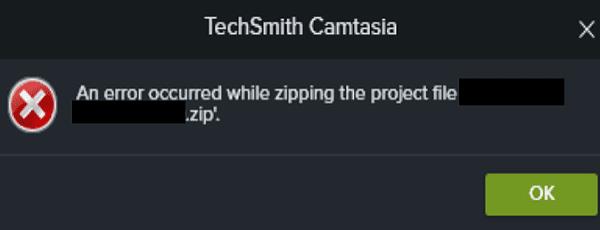
Kui teie projekti- ja lähtefailid on salvestatud välisele draivile või pilvesünkroonitud kausta, teisaldage need kohalikule põhikettale. Enamiku kasutajate jaoks peaks see olema C: draiv. Teisaldage projekt ja lähtefailid kindlasti samasse kausta. Asjade lihtsustamiseks teisaldage failid töölauale, käivitage uuesti Camtasia ja avage projekt. Kontrollige, kas saate faili ZIP-failina eksportida.
Paljud kasutajad kinnitasid, et lahendasid probleemi ja said faili pärast kasutamata meediumifailide ja lugude eemaldamist zipi. Teisisõnu puhastage oma Camtasia teek ja kustutage kõik failid, mida te enam ei vaja ega kasuta.
Minge oma klipisalve ja kontrollige, kas teil pole kasutamata varasid. Valige meediumisalves juhuslik vara ja seejärel vajutage klahvikombinatsiooni Ctrl+A (Windows) või Command+A (Mac), et valida kõik meediumisalves olevad varad. Seejärel klõpsake nuppu Kustuta . Taaskäivitage arvuti, käivitage Camtasia ja proovige fail uuesti eksportida.
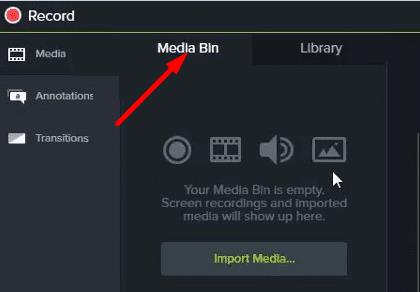
Võite olla kindel, saate ohutult eemaldada kõik kasutamata varad, ilma et see mõjutaks teie eksporditud projekte või projekti, mille kallal praegu töötate. Camtasia eemaldab ainult kasutamata varad.
Kui kasutate Camtasia vananenud versiooni, ärge imestage, kui programm korralikult ei tööta. Käivitage Camtasia, klõpsake nuppu Abi ja valige Otsi värskendusi . Installige värskendused, taaskäivitage arvuti ja proovige oma projektifail uuesti eksportida.
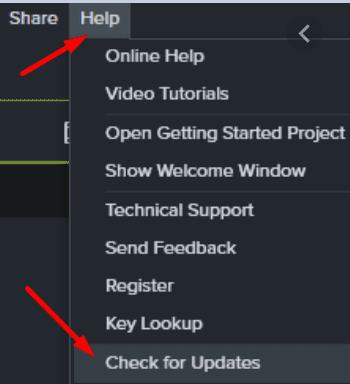
Pakkimisvead võivad viidata ka sellele, et üks teie failinimedest on liiga pikk või sisaldab toetamata märke. Avage oma pakett ja kontrollige, kas seal pole kummalise failinimega faili. Lisaks saate luua projektifailist koopia ja seejärel lähtefaili kustutada. Proovige koopiafail pakkida ja kontrollida, kas see töötab.
Enne faili pakkimist veenduge, et teie kohalikul draivil oleks piisavalt vaba ruumi. Pidage meeles, et tihendatud failiks teisendamisel kasutab teie draiv sama palju helitugevust kui faili suurus. See on vaid ajutine helitugevuse suurendamine, kuid kui salvestusruum hakkab otsa saama, võib see takistada Camtasia failide pakkimist.
Puhastage oma kohalik kõvaketas ja eemaldage kõik rakendused ja kaustad, mida te enam ei vaja. Ärge unustage ajutiste failide kustutamiseks kasutada ka kettapuhastust. Paremklõpsake oma draivil, valige Atribuudid ja klõpsake vahekaarti Üldine . Vajutage nuppu Kettapuhastus , valige oma draiv ja järgige ekraanil kuvatavaid juhiseid.
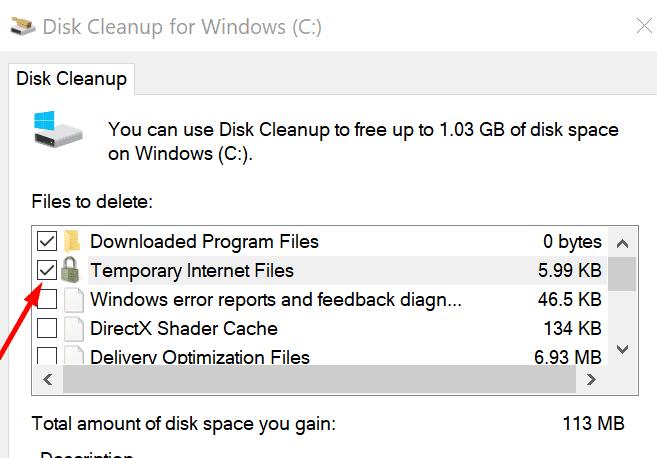
Kui Camtasia ei suuda teie faile pakkida, veenduge, et teie draivis oleks piisavalt vaba salvestusruumi. Seejärel eemaldage kasutamata meediumifailid ja rajad ning värskendage Camtasiat. Veenduge, et teie projekt ja lähtefailid oleksid salvestatud samasse kohta. Kas teil õnnestus failid tihendada? Andke meile allolevates kommentaarides teada.
Teie Android-seadme kaamera võib erinevatel põhjustel igal ajal töötamise lõpetada. Proovige neid kasulikke näpunäiteid selle parandamiseks.
Kui te ei saa oma QuickBooksi kontole sisse logida, kasutage alternatiivset sisselogimislinki. Seejärel lisage QuickBooks usaldusväärse saidina ja loputage oma DNS.
Vaadake, kuidas saate oma arvutit kiirendada ja lõpuks taas kiiremaks muuta. Hankige näpunäiteid, mida vajate aeglase arvuti parandamiseks.
Thunderbird võib mõnikord esitada veateate, mis ütleb, et ühendus meiliserveriga on lähtestatud. Probleemi lahendamiseks keelake viirusetõrje.
Plexi tõrge võib ilmneda kõikjal: selle teegi laadimisel ilmnes ootamatu tõrge. Parandage see andmebaasi parandamisega.
See juhend käsitleb Adobe Lightroomi viga, mis ütleb, et fail näib olevat toetamata või kahjustatud, ja selle parandamise kohta.
Viga 13003 näitab, et teie arvuti ei saanud suumi installida ebapiisavate õiguste tõttu. Vea parandamiseks käivitage installiprogramm administraatorina.
Suumi tõrkekood 614 näitab, et programmil ei õnnestunud teie salvestust teisendada kettaruumi vähesuse tõttu. Vabastage probleemi lahendamiseks ruumi.
Kui OneNote'i kasutajad proovivad märkmikku avada, kuvab programm mõnikord järgmise hoiatuse: Selle märkmiku sünkroonimiseks logige OneNote'i sisse.
Sinise ekraani probleemid on Androidis üsna haruldased, kuid nende parandamine nõuab tavaliselt aku eemaldamist ja tehaseseadetele lähtestamist.
Tekkis ootamatu probleem, mis võib mõnikord takistada Display Plusi kasutajatel sisse logimast. Siin on, kuidas seda parandada.
Kui ClickMeeting ei tööta korralikult, värskendage oma brauserit, tühjendage vahemälu, keelake laiendused või lülituge teisele brauserile.
Suumivead 5000, 5003 ja 5004 näitavad, et teie arvutil ei õnnestunud valede võrgusätete tõttu luua ühendust Zoomsi serveritega.
Suumi tõrkekood 3113 näitab, et te ei lubanud koosoleku jaoks pääsukoodi ega ooteruumi. Tehke seda ja viga kaob.
Kui Sony Vegas ei saanud meediumifaili luua, sulgege kõik taustal olevad rakendused ja taaskäivitage programm. Seejärel käivitage administraatorina Sony Vegas.
Veateate parandamiseks Google Meet ei ühildu selle seadmega, värskendage oma operatsioonisüsteemi ja tühjendage Google Play vahemälu.
Suumitõrge 1005 näitab, et võrguühenduse probleem ei lase teil rakendust installida või käivitada.
Kui teie HP printer lõpetas skannimise, värskendage draivereid ja käivitage rakendus HP Smart ühilduvusrežiimis. Seejärel käivitage Print and Scan Doctor.
Kui te ei saa oma ekraani GoToMeetingiga jagada, installige rakenduse uusim versioon või avage uus inkognito brauseri vahekaart.
Kui teie iPhone ei suuda Microsoft Teamsi teatisi edastada, kontrollige teavitusseadeid nii telefonis kui ka Teamsi rakenduses.
Selle lihtsa ja kiire õpetuse abil saate samm-sammult teada, kuidas rakenduses Notepad++ klõpsatavad lingid välja lülitada.
Vabanege saatest Apple TV+ saates Up Next ilmumisest, et hoida oma lemmiksaateid teiste eest saladuses. Siin on sammud.
Avastage, kui lihtne on oma arvutis ja Android-seadmes Disney+ konto profiilipilti muuta.
Kas otsite Microsoft Teamsi alternatiive lihtsaks suhtluseks? Leidke 2023. aastal enda jaoks parimad alternatiivid Microsoft Teamsile.
See postitus näitab, kuidas videoid kärpida Microsoft Windows 11 sisseehitatud tööriistade abil.
Kui kuulete palju moesõna Clipchamp ja küsite, mis on Clipchamp, lõpeb teie otsing siin. See on parim juhend Clipchampi valdamiseks.
Tasuta helisalvestiga saate luua salvestisi ilma oma Windows 11 arvutisse kolmanda osapoole tarkvara installimata.
Kui soovite luua vapustavaid ja kaasahaaravaid videoid mis tahes eesmärgil, kasutage parimat tasuta videotöötlustarkvara Windows 11 jaoks.
Vaadake näpunäiteid, mida saate kasutada oma ülesannete korraldamiseks Microsoft To-Do abil. Siin on lihtsad näpunäited, isegi kui olete algaja.
Lahendage selle dokumendi avamisel ilmnes viga. Ligipääs keelatud. tõrketeade, kui proovite avada PDF-faili meilikliendist.


























